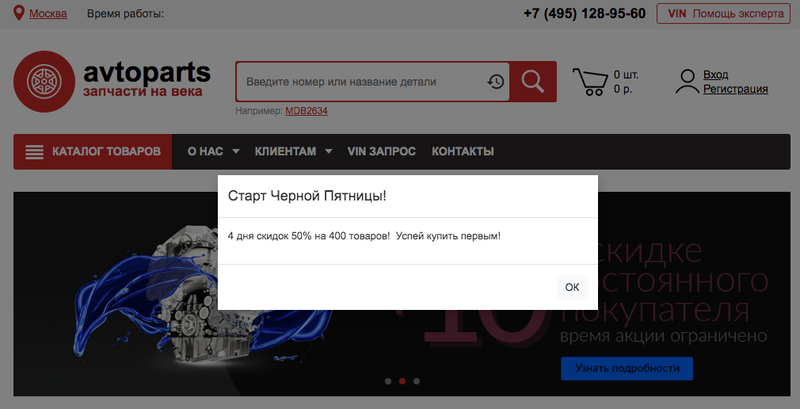- Платформа PARTS SOFT /
- Возможности /
- Настройка уведомлений на сайте
Настройка уведомлений на сайте
Иногда на сайте требуется разместить уведомление: о ремонтных работах, об акциях, об использовании куки или другое. Обычно такое сообщение выглядит, как плашка/всплывающее окно с информацией и кнопкой.
Система PARTS SOFT также позволяет добавлять на сайт блоки уведомлений. Это можно сделать в разделе админпанели Сайт → Уведомления.
В данном разделе отображается список уже добавленных уведомлений.
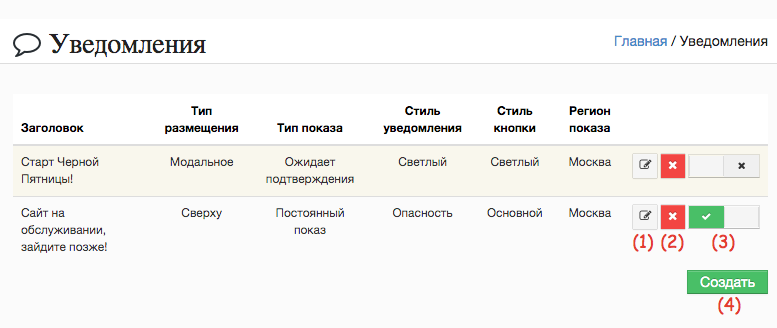
Список добавленных уведомлений
- Редактировать сохраненное уведомление (1).
- Удалить ненужное уведомление (2).
- Включить/отключить показ уведомления на сайте (3).
- Создать новое уведомление (4).
Создание нового уведомления
По нажатию на кнопку Создать вы перейдете на страницу добавления уведомления. Заполните форму, указав следующие параметры:
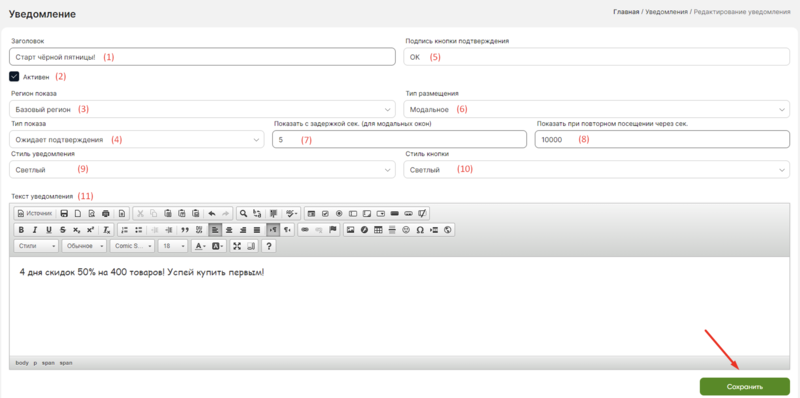
Добавление уведомления с подтверждением
- Задайте название вашего уведомления (1). Например: “Старт Черной Пятницы!”
- Включите галочку, чтобы активировать показ уведомления на сайте (2).
- Выберите регион показа уведомления (3).
-
Укажите тип показа уведомления (4):
- Ожидает подтверждения. Уведомление будет показываться пользователям только при первом посещении сайта. После нажатия на кнопку подтверждения (5) оно пропадет. При последующих визитах сайта оно отображаться не будет (см. фото «Уведомление во всплывающем окне»).
- Постоянный показ. Уведомление будет постоянно показываться пользователям (см. фото «Уведомление в шапке сайта»). Его нельзя скрыть, нажав на кнопку (см. фото «Настройка уведомления для постоянного показа»).
- Введите название кнопки, которая будет отображаться в уведомлении (5). Например: “ОК”.
Кнопка отображается только в уведомлениях с типом показа Ожидает подтверждения. -
Укажите тип размещения (6) уведомления на сайте:
- Сверху. Над шапкой сайта (см. фото «Уведомление в шапке сайта»).
- Снизу. В подвале сайта. См. фото «Уведомление в подвале сайта».
- Модальное. Во всплывающем окне. (см. фото «Уведомление во всплывающем окне»).
- Укажите время отсрочки показа уведомления (в секундах) (7)
Уведомление появится на сайте через указанное количество секунд (отсчет с момента активации вкладки сайта)
Применимо только для модальных окон
- Укажите время отсрочки показа при повторном посещении сайта (8)
-
Выберите стиль отображения уведомления (9) и кнопки подтверждения (10):
- Основной
- Второстепенный
- Успех
- Опасность
- Внимание
- Инфо
- Светлый
- Темный
-
Введите текст уведомления (11). Если описание длинное, вы можете оставить ссылку на статью.
Нажмите кнопку Сохранить
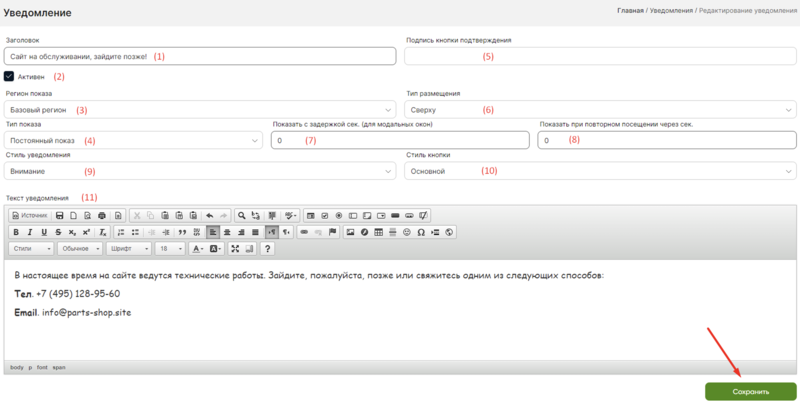
Настройка уведомления для постоянного показа
Примеры отображения уведомлений на сайте
Плашка уведомления имеет классический вид, ее цвет зависит от настроенного администратором стиля, например:
- Инфо — синий;
- Внимание — желтый;
- Успех — зеленый;
- Опасность — красный.
В зависимости от цели она может отображаться:
- над шапкой сайта
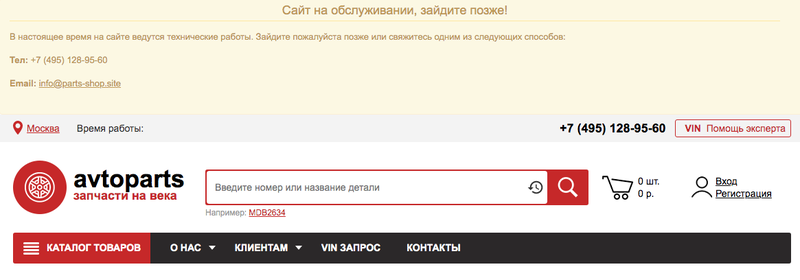
- в подвале
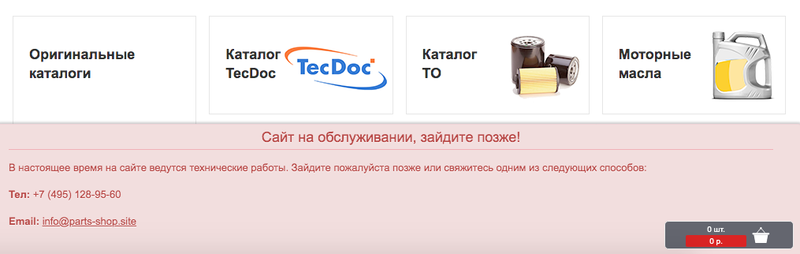
- во всплывающем окне